默认情况下,电脑的系统盘是C盘,如果电脑卡住了,老毛桃会很快按下Ctrl Shift Esc检查任务管理器中的性能状况,然后打开电脑,看看C盘是否亮起红色的警报灯。经过无数次这样的操作,老毛桃眼睁睁地看着C盘的剩余空间从几十G变成了几十GG,心痛不已!
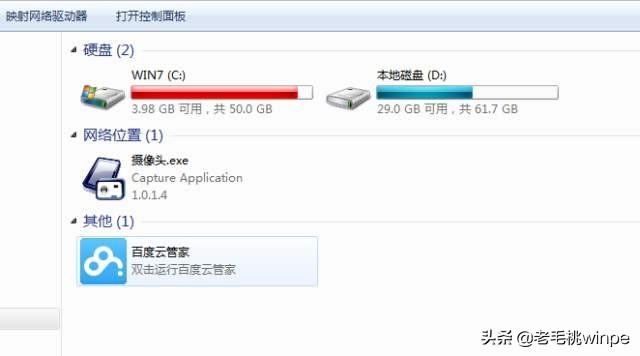
于是,老桃子开始找到各种各样的清洁工具,但清洁后不久就被打回了原来的形状。最后,我放弃了挣扎。花了几百个大洋买了一块固态硬盘,我滴心!再次隐隐作痛。

是的,是时候加固了。老桃子接下来要做的就是把系统盘转移到固态硬盘上。这样做的好处是系统的运行速度可以大大提高。例如,有些人的启动时间只有4秒。如果他们不使用固态硬盘,你还能想出其他可能性吗?

知识小科普:
说到系统迁移,相信很多朋友都会想到硬盘复制。两者有什么区别?简单来说,系统迁移就是系统盘(C磁盘)将所有数据复制到其他硬盘;硬盘复制是将计算机任何磁盘上的所有数据复制到其他磁盘中。除了系统磁盘,我们还可以操作除系统磁盘以外的其他磁盘。硬盘复制通常用于硬盘升级、备份盘制作等。

好了,回到正题,然后我们就来了如何将系统盘迁移到固态硬盘SSD?
第一步:准备4G制作上述U盘winpe启动盘(注:U盘在制作过程中会格式化,请注意备份数据!);
如何制作winpe启动盘?
第二步:将winpe启动盘插入电脑USB接口,重启计算机,快速按下U盘启动快捷键,进入U盘优先界面,将U盘设置为启动的首选;
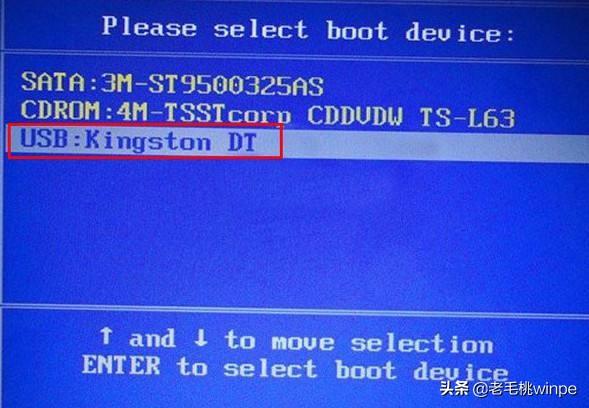
第三步:进入pe点击系统桌面后的开始按钮,点击程序-磁盘管理-傲梅分区助手;
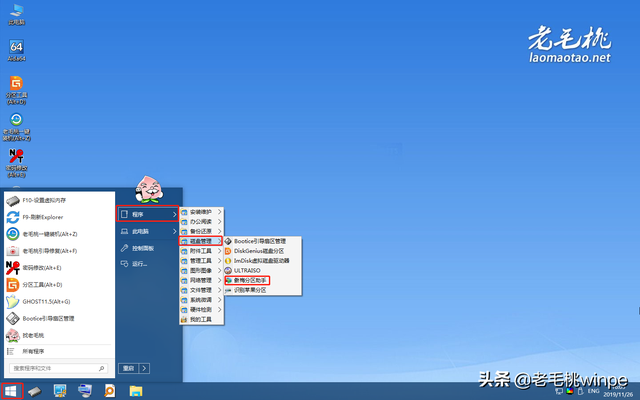
第四步:点击分区助手界面左侧栏中的迁移系统到固态硬盘,点击弹出对话框中的下一步;
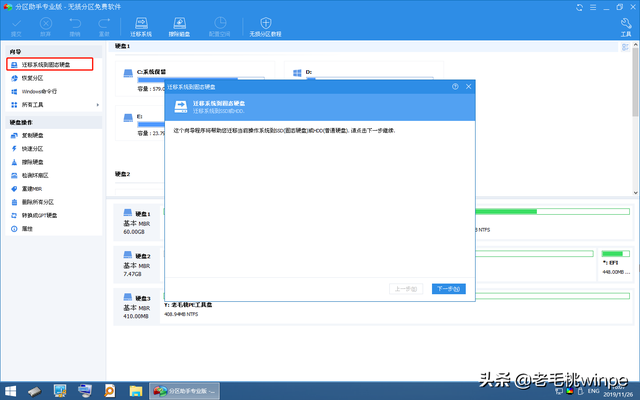
第五步:在固态硬盘上选择未分配空间,或直接选择整个固态硬盘,点击下一步;
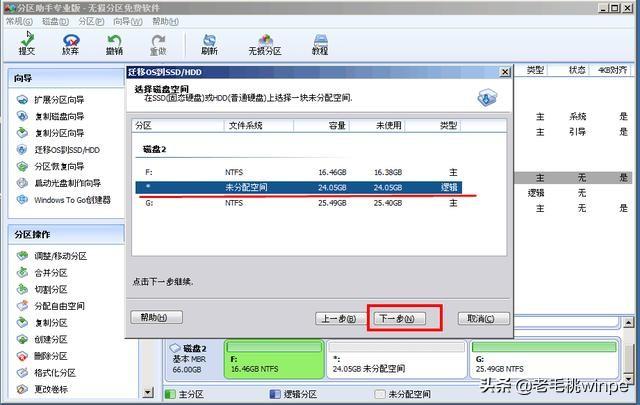
第六步:接下来可设置盘符、分区大小等等信息,一般情况下我们保持默认设置,点击下一步;

第七步:阅读指导操作系统内容,点击完成;
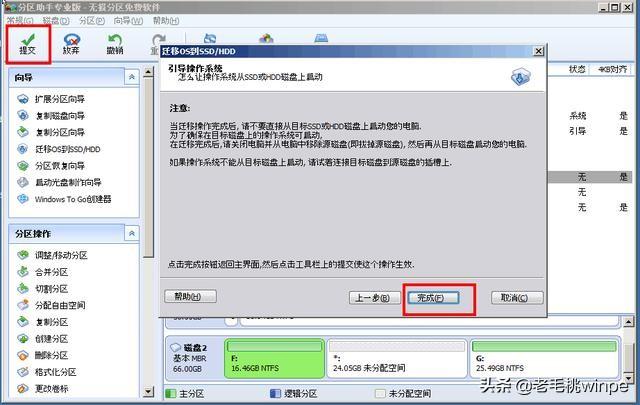
第八步:回到主界面,左栏下方有一个等待操作。点击左上角的提交,然后根据提示完成操作。点击左上角的提交,然后根据提示完成操作。
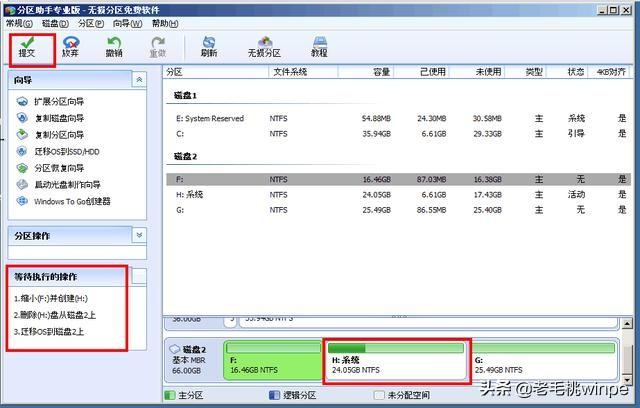
最后,老毛桃告诉你系统迁移SSD注意事项。
1、 执行固态硬盘4K如何操作对齐操作?选择固态硬盘,右键点击选择高级操作-分区对齐
2、 系统迁移完成后,需要重新设置计算机的引导顺序,即进入BIOS固态硬盘盘的启动项设置为第一位。